
[Gelöst] Wohin verschwinden gelöschte Dateien auf Android ?

Wohin verschwinden gelöschte Dateien auf Android Geräten? Diese Frage stellen sich immer wieder Android Nutzer. Die Antwort ist eigentlich ganz einfach, aber um gelöschte Dateien wiederzufinden, benötigen Sie einige praktische Tipps. Lesen Sie weiter, um gelöschte Dateien auf Ihrem Android Android Smartphone problemlos aufzuspüren.
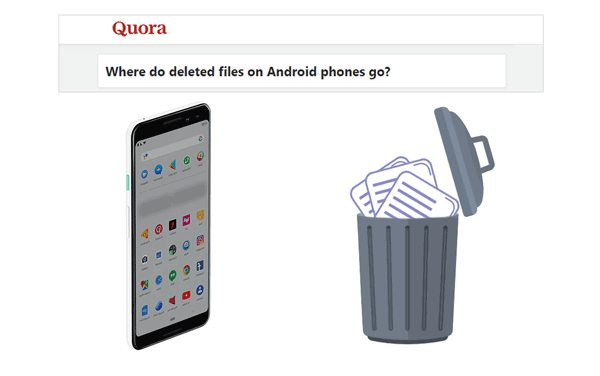
Wohin verschwinden gelöschte Dateien auf Android ? Anders als bei Computern mit einem separaten Papierkorb werden gelöschte Dateien auf Android Systemen normalerweise nicht in einem solchen Papierkorb gespeichert. Allerdings werden diese Dateien nicht sofort endgültig gelöscht.
Einige Android Geräte und Apps von Drittanbietern bieten Funktionen wie „Zuletzt gelöscht“ oder „Papierkorb“, mit denen Nutzer versehentlich gelöschte Dateien innerhalb eines bestimmten Zeitraums wiederherstellen können. Die gelöschten Dateien können Sie dort einsehen. Wenn Sie Ihre Daten automatisch in einem Cloud-Speicher wie Google Drive gesichert haben, finden Sie sie natürlich auch dort.
Wie können wir also diese gelöschten Dateien wiederherstellen? Im Folgenden stellen wir Ihnen verschiedene Methoden vor, mit denen Sie gelöschte Dateien auf Android -Geräten finden können.
Wurden Android Dateien kürzlich gelöscht? Die Antwort lautet: Ja. Einige Android Smartphones verwenden einen Papierkorb als temporären Speicherort. Android Dateien lassen sich dort finden. Gehen Sie wie folgt vor, um darauf zuzugreifen:
Schritt 1. Öffnen Sie auf Ihrem Android Gerät die Dateimanager-App.
Schritt 2. Klicken Sie auf die drei Punkte in der oberen rechten Ecke. Wählen Sie aus den vier Optionen „Papierkorb“ aus.

Schritt 3. Hier sehen Sie die Dateien, die Sie kürzlich gelöscht haben. Wenn Sie diese wiederherstellen möchten, markieren Sie die gewünschten Dateien und klicken Sie auf „Wiederherstellen“.
Falls Ihr Smartphone keinen Papierkorb besitzt, können Sie gelöschte Dateien mithilfe von Drittanbieter-Software wiederherstellen. Es gibt zahlreiche solcher Tools auf dem Markt. Wir empfehlen Ihnen hier das leistungsstarke Android Datenwiederherstellungstool Coolmuster Lab.Fone for Android .
Coolmuster Lab.Fone for Android hilft Ihnen nicht nur beim Auffinden gelöschter Dateien auf Ihrem Android Smartphone, sondern auch beim Wiederherstellen und Speichern. Es unterstützt verschiedene Datentypen wie Kontakte, SMS, Fotos, Videos, Anruflisten und mehr. Darüber hinaus können Sie gelöschte Dateien auf Ihrer SD-Karte finden und wiederherstellen . Außerdem lassen sich Backups sowohl gelöschter als auch nicht gelöschter Daten vom Smartphone auf dem Computer erstellen.
Wofür kann Ihnen Coolmuster Lab.Fone for Android helfen?
Wie kann man mit Coolmuster Lab.Fone for Android kürzlich gelöschte Dateien auf Android anzeigen? Nachfolgend finden Sie eine Schritt-für-Schritt-Anleitung:
01 Laden Sie die Software von der offiziellen Website herunter, installieren Sie sie und aktivieren Sie sie.
02 Verbinden Sie Ihr Smartphone mit dem Computer über ein Android Datenkabel. Aktivieren Sie gegebenenfalls das USB-Debugging auf Ihrem Smartphone. Nach erfolgreicher Verbindung wird die folgende Benutzeroberfläche angezeigt. Wählen Sie die gewünschten Daten aus und klicken Sie auf „Weiter“, um fortzufahren.

03 Wählen Sie anschließend den gewünschten Scanmodus aus „Schnellscan“ und „Tiefenscan“, um die Daten Ihres Telefons zu scannen. Klicken Sie nach Ihrer Auswahl auf „Weiter“, um fortzufahren.

04 Sobald der Scan abgeschlossen ist, werden alle zuvor ausgewählten Daten in der Benutzeroberfläche angezeigt. Um diese wiederherzustellen, wählen Sie einfach die gewünschten Daten aus und klicken Sie anschließend auf „Wiederherstellen“. Die Software beginnt dann automatisch mit der Wiederherstellung der Daten auf Ihrem Telefon.

Folgen Sie der Videoanleitung, um Ihre gelöschten Dateien einfach wiederzufinden:
Wenn Sie Ihre Daten mit Google Drive synchronisiert haben, besteht weiterhin die Möglichkeit, den auf Android gelöschten Ordner wiederzufinden. Hier finden Sie eine Anleitung, wie Sie gelöschte Dateien auf Android aus Google Drive anzeigen können:
Schritt 1. Öffnen Sie Google Drive auf Ihrem Android Smartphone.
Schritt 2. Tippen Sie auf die drei horizontalen Linien in der oberen linken Ecke des Bildschirms, um das Menü zu öffnen. Wählen Sie anschließend „Papierkorb“ aus den Menüoptionen.

Schritt 3. Hier sehen Sie die kürzlich gelöschten Dateien. Um diese gelöschten Daten wiederherzustellen, klicken Sie auf die gewünschten Inhalte und wählen Sie anschließend die Option „Wiederherstellen“, um sie am ursprünglichen Speicherort zu sichern.

Sie haben nun den Hauptteil dieses Artikels gelesen und eine relativ klare Antwort auf die Frage: „Wo landen gelöschte Dateien auf Android ?“. Sie können die in diesem Artikel beschriebenen Methoden verwenden, um diese gelöschten Daten zu finden und wiederherzustellen. Wir empfehlen Ihnen insbesondere Coolmuster Lab.Fone for Android . Dieses Tool ist benutzerfreundlich und effizient. Probieren Sie es aus! Bei Fragen zu diesem Thema hinterlassen Sie bitte unten eine Nachricht. Wir werden Ihnen schnellstmöglich antworten. Vielen Dank fürs Lesen.
Verwandte Artikel:
So stellen Sie gelöschte Dateien aus dem internen Speicher Android Telefons wieder her [Hot]
Wie sichere ich Android Smartphone vor dem Zurücksetzen auf Werkseinstellungen? [Unbedingt lesen!]
Wie kann man gelöschte Sprachaufnahmen auf Android wiederherstellen? Unbedingt lesen!





